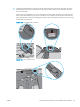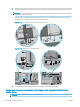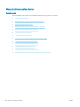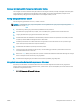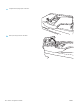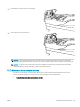HP Color LaserJet Enterprise MFP M681, M682 - User Guide
Navigasi otomatis untuk mengatasi kemacetan kertas
Fitur navigasi otomatis membantu mengatasi kemacetan dengan memberi petunjuk selangkah demi selangkah
pada panel kontrol. Ketika Anda menyelesaikan suatu langkah, printer akan menampilkan petunjuk untuk
langkah berikutnya hingga Anda menyelesaikan semua langkah dalam prosedur.
Sering mengalami kertas macet?
Untuk mengurangi jumlah kertas macet, cobalah solusi ini.
CATATAN: Untuk melihat video yang menunjukkan cara mengisikan kertas yang dapat mengurangi jumlah
kemacetan kertas, klik di sini.
1. Gunakan hanya kertas yang memenuhi spesikasi HP untuk printer ini.
2. Gunakan kertas yang tidak kusut, terlipat, atau rusak. Bila perlu, gunakan kertas dari kemasan lain.
3. Jangan gunakan kertas yang pernah dicetak atau difotokopi.
4. Pastikan baki tidak diisi berlebihan. Jika berlebihan, keluarkan seluruh tumpukan kertas dari baki, luruskan
tumpukan, lalu kembalikan sebagian kertas ke dalam baki.
5. Pastikan pemandu kertas di dalam baki diatur dengan benar sesuai ukuran kertas. Atur pemandu agar
tepat menempel tumpukan kertas tanpa menekuknya.
6. Pastikan baki dimasukkan sepenuhnya ke dalam printer.
7. Jika Anda mencetak pada kertas tebal, embos, atau berlubang, gunakan tur pemasukan manual dan
masukkan lembaran satu demi satu.
8. Buka menu Trays (Baki) pada panel kontrol printer. Pastikan kembali bahwa baki telah dikongurasi dengan
benar untuk jenis dan ukuran kertas yang digunakan.
9. Pastikan bahwa lingkungan pencetakan berada dalam spesikasi yang dianjurkan.
Mengatasi kemacetan kertas dalam pemasok dokumen
Gunakan prosedur berikut untuk memeriksa kertas di semua kemungkinan lokasi kemacetan yang terkait
dengan pemasok dokumen. Bila terjadi kemacetan, panel kontrol dapat menampilkan pesan dan animasi untuk
membantu mengatasi kemacetan.
●
31.13.XX Kemacetan di Pemasok Dokumen
IDWW Mengatasi kemacetan kertas 193